声卡作为电脑音频处理的核心部件,其性能直接影响着我们听音乐、看视频以及进行直播和录音的体验,很多人在购买高质量声卡后,却不知道如何进行调试以发挥其最大效能,本文将详细介绍声卡调试的各个方面,帮助你轻松提升音频体验。
声卡的基本认识
声卡,即声音卡(Sound Card),是多媒体技术中最基本的组成部分之一,它的作用是将模拟信号转换为数字信号,再将数字信号转换为模拟信号输出,常见的声卡类型包括内置声卡和外置声卡,前者通常集成在主板上,后者则通过USB或其他接口与电脑连接。
声卡调试的重要性
声卡调试是指对声卡的各项参数进行调整,以达到最佳的音频效果,不同的使用场景(如听音乐、玩游戏、直播等)可能需要不同的设置,正确的调试可以显著提升音质,减少噪音,增强音频的清晰度和立体感。
声卡调试步骤
安装驱动程序
确保你的声卡已经安装了最新的驱动程序,大多数现代声卡都支持即插即用,但为了获得最佳性能,建议从制造商官网下载并安装最新的驱动程序。
进入控制面板
在Windows系统中,可以通过“控制面板”>“硬件和声音”>“声音”来找到“声音设置”选项,你可以查看和管理所有的声音设备。
选择默认播放设备
在“声音”设置中,你会看到多个音频输出选项,包括扬声器、耳机等,选择一个你认为最适合当前使用的设备,并将其设为默认播放设备。
调整音频效果
-
均衡器(Equalizer): 均衡器允许你调整不同频率的音量,以优化音质,对于低音爱好者,可以适当增加低频部分;而对于追求清晰音质的用户,则可以提升高频部分。
-
环绕声(Surround Sound): 如果声卡支持环绕声功能,可以在此处开启并选择合适的模式,如5.1声道、7.1声道等,以获得更加沉浸式的听觉体验。
-
麦克风增益(Microphone Gain): 对于需要使用麦克风的用户,调整麦克风增益可以降低背景噪音,提高语音清晰度。
测试与微调
完成上述设置后,建议播放一段音乐或进行一次录音/直播测试,仔细聆听或检查录制的效果,并根据个人喜好进一步微调各项参数。
专业软件辅助调试
除了系统自带的控制面板外,还有许多专业的音频处理软件可以帮助你更精细地调试声卡,如Audacity(免费)、Adobe Audition(付费)等,这些软件提供了更多高级功能,如实时监听、多轨混音等,适合有一定音频处理经验的用户。
注意事项
- 在进行任何调试之前,请确保备份当前的设置,以便在不满意时能够恢复原状。
- 避免过度调整某些参数,特别是均衡器,因为这可能会导致音频失真。
- 保持声卡驱动更新,定期检查是否有新的驱动版本发布。
通过上述步骤,你应该能够有效地调试你的声卡,无论是用于日常娱乐还是专业用途,都能享受到更加出色的音频体验,记得,好的音质不仅来自于高品质的硬件,更需要合适的设置和调整。






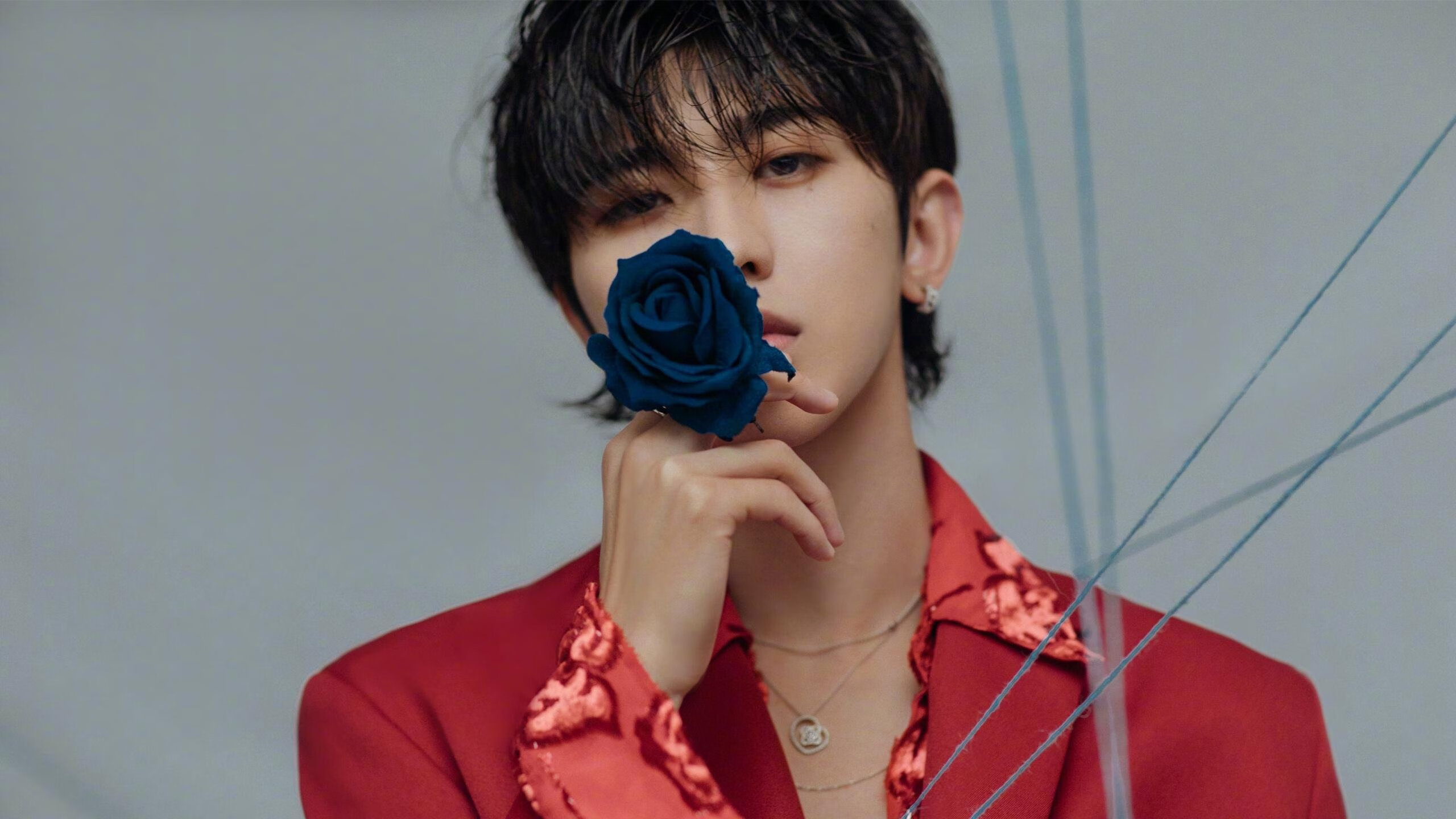







 京公网安备11000000000001号
京公网安备11000000000001号 陕ICP备2024052306号-13
陕ICP备2024052306号-13